产品支持
您可以阅览产品的相关CAD文档和视频教程内容,以便于更好的使用浩辰CAD系列软件。


您可以阅览产品的相关CAD文档和视频教程内容,以便于更好的使用浩辰CAD系列软件。
2021-11-09 14683 CAD修剪快捷键命令
在CAD绘图过程中,经常会需要对图形进行修剪操作,那么在浩辰CAD看图王电脑版中怎么进行CAD修剪呢?CAD修剪快捷键命令是什么呢?下面就和小编一起来了解一下浩辰CAD看图王电脑版中CAD修剪快捷键命令的相关应用技巧吧!
首先在浩辰CAD看图王电脑版中打开或新建CAD图纸文件。如下图所示:
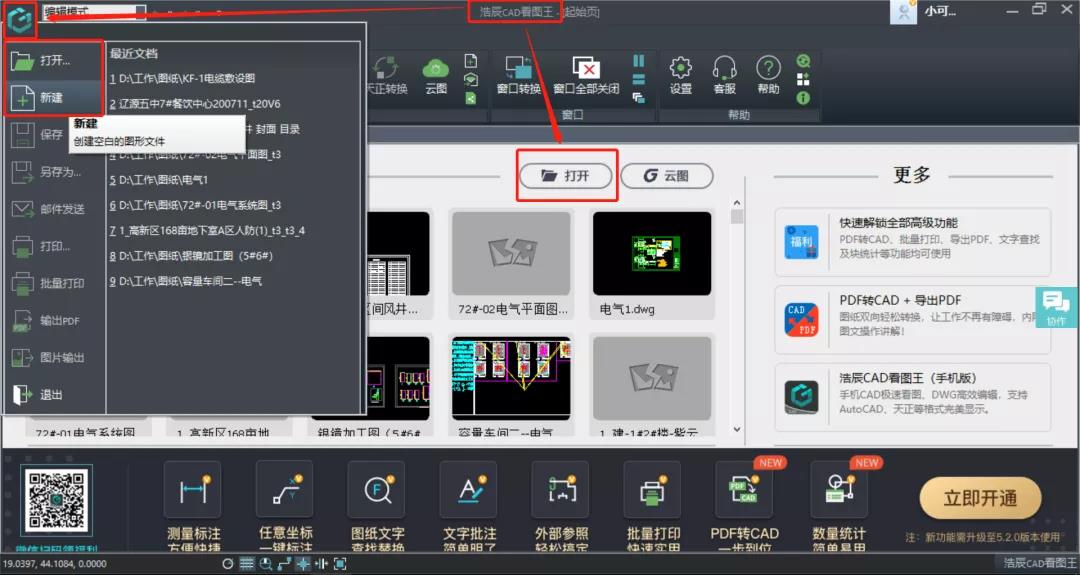
将其切换至【编辑模式】,选择【览图绘制】菜单栏,点击【修改】工具栏中的【修剪】命令。如下图所示:
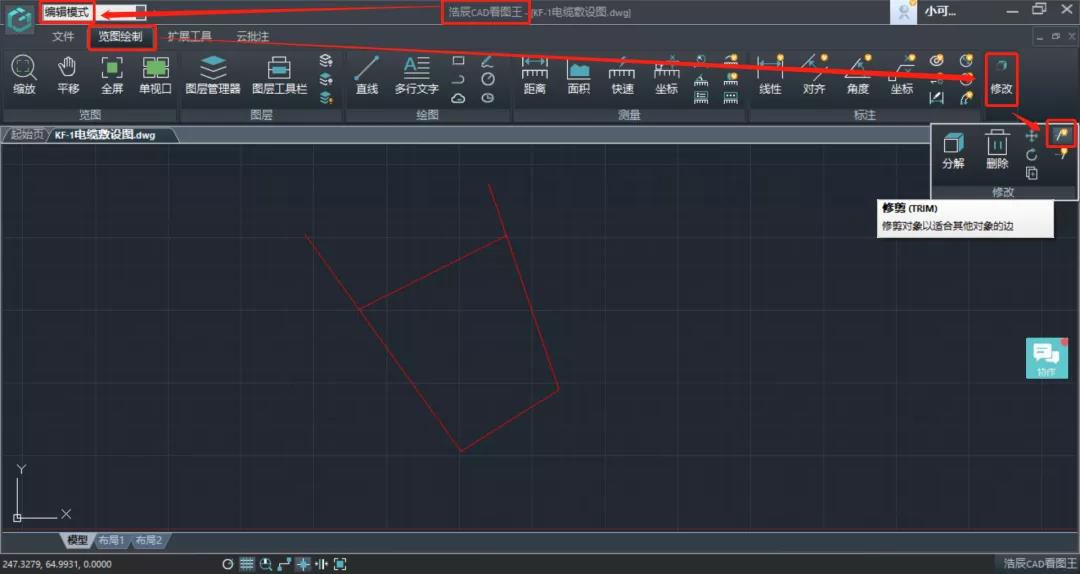
根据命令提示,在绘图区域鼠标左键选择要修剪对象的边线。如下图所示:
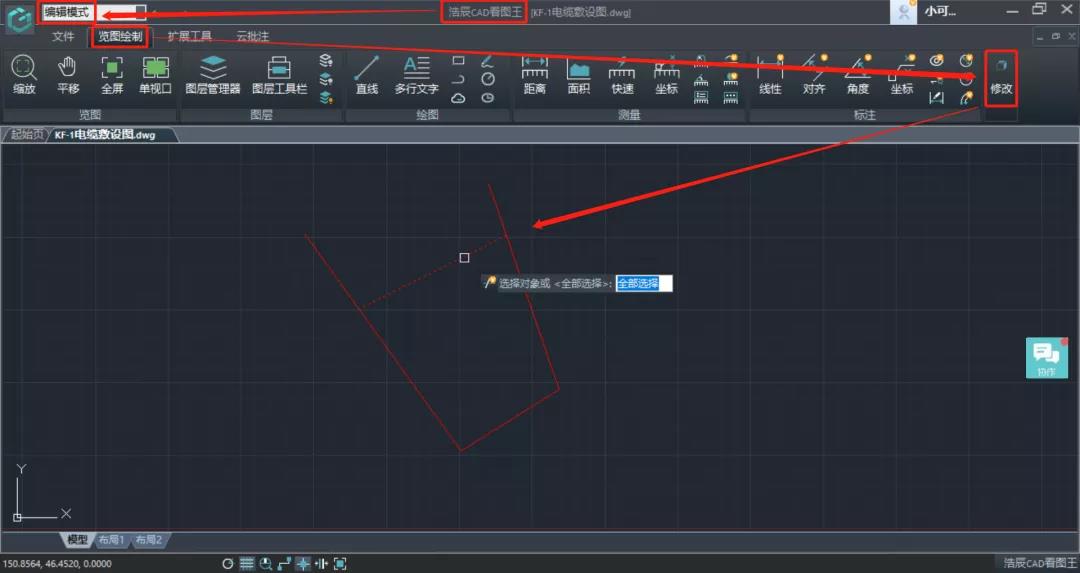
执行命令后,根据命令提示,鼠标左键选择要修剪的对象,可依次选择多个修剪对象。如下图所示:
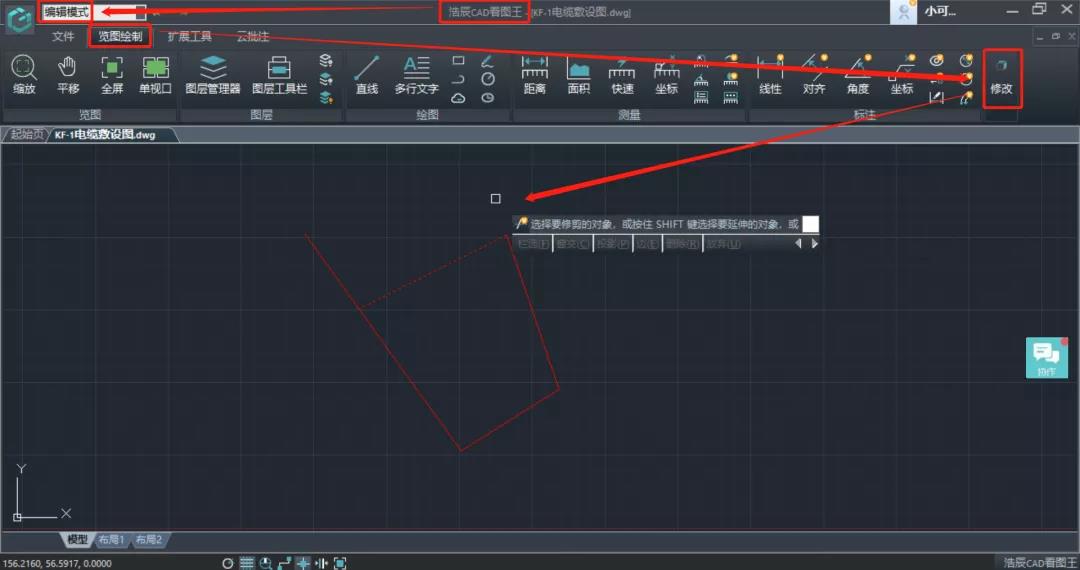
选择完成后,按回车键确仍,图形就修剪好了。如下图所示:
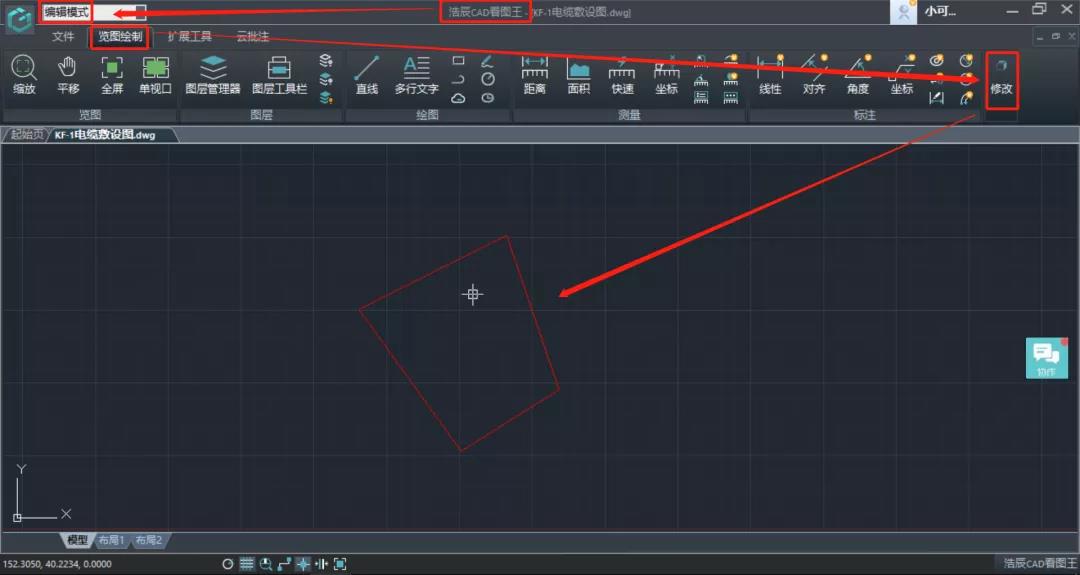
注:还可以选择多个修剪边线进行修剪哦!
上述CAD教程中给大家分享了浩辰CAD看图王电脑版中CAD修剪快捷键命令的相关应用技巧,你学会了吗?浩辰CAD看图王更多的高阶操作功能和详细应用操作,小编会在后续的课程中逐一讲解。对此感兴趣的小伙伴们可以持续关注浩辰CAD软件官网了解更多相关CAD教程哦!
 苏公网安备 32059002004222号
苏公网安备 32059002004222号







